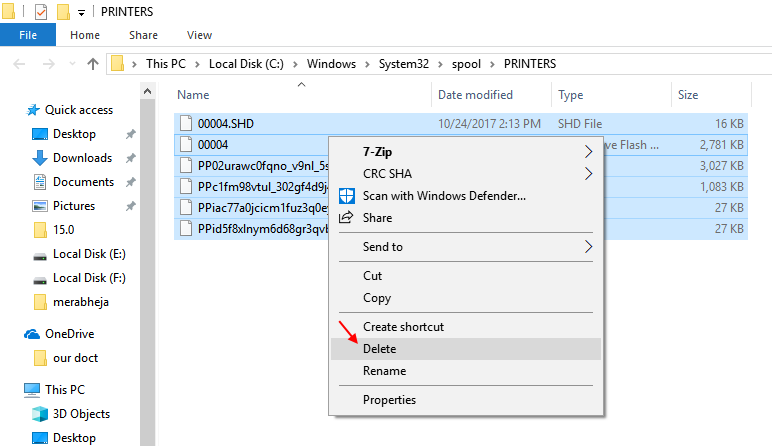Copy-paste adalah fungsi paling dasar dalam sebuah komputer. Jika berhenti bekerja, bekerja di komputer akan menjadi sulit.
Memahami masalah
Inilah cara kerja fungsi salin tempel. Setiap kali kita menyalin teks atau gambar, itu disimpan di clipboard virtual yang tidak dapat kita lihat. Saat kami menempelkannya, itu ditempelkan dari clipboard. Semua ini dikelola melalui beberapa layanan dan jika fungsi salin-tempel tidak berfungsi, kami dapat fokus pada layanan tersebut untuk memperbaiki masalah.
Catatan: - Untuk beberapa pengguna cukup memulai kembali komputer memperbaiki masalah. Untuk beberapa pengguna lain, membuka dan menutup file explorer memperbaiki masalah untuk sementara.
Coba solusi berikut langkah demi langkah untuk memperbaiki masalah:
Solusi 1 – Menggunakan Folder Sistem 32
1. Pergi ke file explorer.
2. Pergi ke C:\Windows\System32
3. Sekarang, cari rdpclip di bilah pencarian.
4. Klik kanan pada rdpclip.exe dan Pilih Jalankan sebagai administrator.
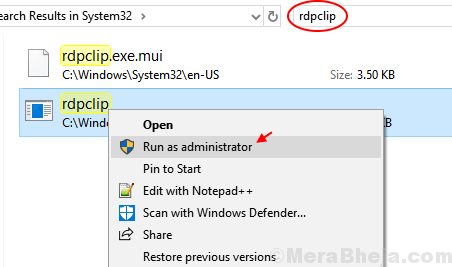
5. Demikian pula, cari dwm.exe di bilah pencarian.
6. Sekarang, Klik Kanan pada dwm dan Pilih Jalankan sebagai administrator.
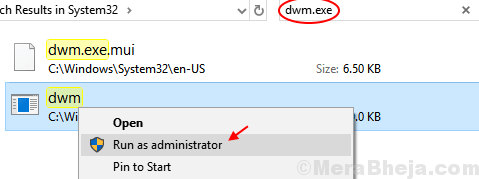
7. Mengulang kembali Komputer Anda.
Jika itu tidak menyelesaikan Masalah Anda, Pindah ke metode berikutnya.
Solusi 2] Setel ulang proses rdpclip.exe
Fungsi salin-tempel dikelola oleh rdpclip.exe proses. Proses ini mungkin basi seiring waktu, jadi kami harus mengatur ulang.
1] Tekan CTRL+ALT+DEL dan pilih Pengelola tugas dari antara pilihan.
2] Pergi ke detail tab,
3] periksa rdpclip.exe layanan.
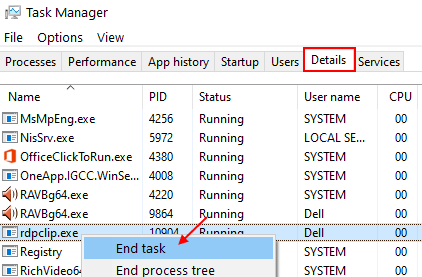
4] Klik kanan dan klik Akhiri proses.
5] Pergi ke File >> Jalankan tugas baru.

6] Jenis rdpclip.exe di kotak dialog dan tekan Memasukkan. Ini akan memulai kembali proses.
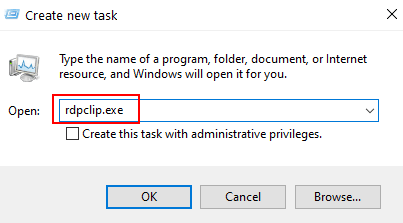
Metode alternatif untuk melakukan ini melalui Melalui Command Prompt
1] Cari cmd di kotak pencarian windows 10. Klik kanan dan Jalankan sebagai administrator.

2] Ketik perintah berikut di jendela Command Prompt dan tekan Enter:
taskkill.exe /F /IM rdpclip.exe
Perintah ini mengakhiri tugas rdpclip.exe.
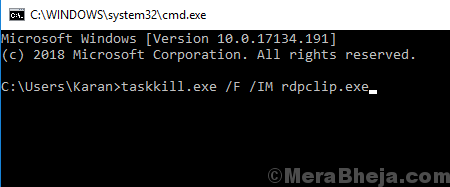
3] Jenis rdpclip.exe di jendela dan tekan Enter. Perintah ini memulai kembali tugas rdpclip.exe.
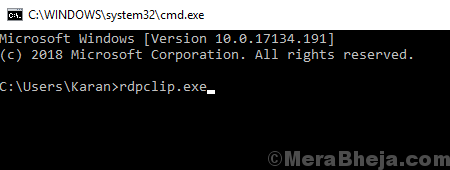
Kita bisa melakukan hal yang sama untuk tugas dwm.exe dari Task Manager.
Solusi 3] Gunakan perintah "echo off" pada Command Prompt
1] Cari cmd di kotak pencarian windows 10. Klik kanan dan Jalankan sebagai administrator.

2] Ketik perintah berikut dan tekan Enter:
cmd /c"echo off|klip
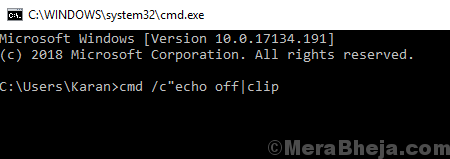
3] Mengulang kembali sistem.
Solusi 4] Mulai ulang Windows explorer
1. tekan CTRL + SHIFT + ESC tombol bersama-sama dari keyboard Anda
2. Menemukan penjelajah jendela.
3. Klik kanan pada windows explorer dan klik mengulang kembali.
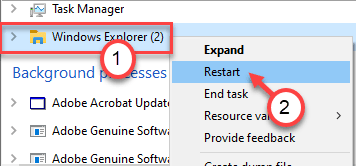
Solusi 5] Periksa aplikasi individual
Terkadang masalah dengan fungsi salin-tempel mungkin bukan khusus sistem tetapi khusus aplikasi. Kami dapat memeriksa apakah fungsi tersebut tidak berfungsi dengan aplikasi tertentu. Misalnya. Jika Anda tidak dapat menempelkan gambar di Paint, coba salin-tempel teks di Notepad.
Jika masalahnya khusus untuk sejumlah aplikasi tertentu (atau mungkin hanya satu), pecahkan masalah aplikasi yang sesuai.
Solusi 6] Nonaktifkan program antivirus untuk sementara
Kadang-kadang, program anti-virus mencegah fungsi salin-tempel untuk alasan keamanan. Menonaktifkan program anti-virus untuk sementara dapat membantu mengisolasi masalah.
Solusi 7] Pemecah masalah perangkat keras dan perangkat
Kami juga dapat mencoba pemecah masalah bawaan Windows sendiri.
1] Klik pada Tombol Mulai dan kemudian pada simbol seperti roda gigi untuk membuka Pengaturan Tidak bisa.
2] Pergi ke Pembaruan dan Keamanan >> Pemecahan Masalah.
3] Pilih Pemecah masalah Perangkat Keras dan Perangkat.
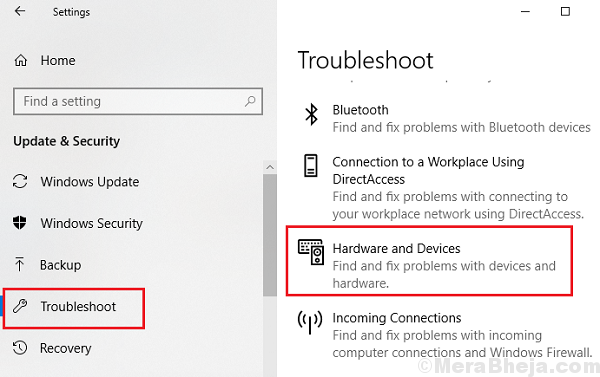
4] Setelah proses selesai, mengulang kembali sistem.
Semoga resolusi ini membantu memperbaiki masalah Anda.